Aktualizacje systemu Windows czasami blokują się podczas uruchamiania komputera stacjonarnego lub laptopa.
Nie zdarza się to często, ale niektórzy użytkownicy zgłosili, że Windows Update utknął, gdy stwierdzili: Mamy kilka aktualizacji dla Twojego komputera. To może zająć kilka minut.
Jednak nie zajmuje to kilku minut, ponieważ aktualizacja utknęła na wiele godzin; a użytkownicy nie mogą zalogować się do systemu Windows.
Czy to brzmi jak znajomy problem? Jeśli tak, w ten sposób możesz zalogować się do systemu Windows, gdy aktualizacja utknie.
Co mogę zrobić, jeśli aktualizacje systemu Windows 10 mogą zająć kilka minut?
1. Daj aktualizację trochę czasu na zakończenie
Ok, może to być oczywista sugestia, ale nie zakładaj, że aktualizacja utknęła zbyt szybko. Większość drobnych aktualizacji zwykle nie trwa dłużej niż pół godziny.
Jednak duże aktualizacje zwykle trwają dłużej niż godzinę. Aktualizacja systemu Windows 10 Fall Creators może potrwać do czterech godzin.
W tym przypadku stwierdza, że tak może zająć kilka minut, co sugeruje, że jest to niewielka aktualizacja. Gdyby to była poważna aktualizacja, nie powiedziałby, że zajmie to kilka minut.
Jednak poczekaj przynajmniej godzinę na zakończenie aktualizacji.
2. Wciśnij Ctrl + Alt + Del Hotkey
Pierwszą rzeczą do zrobienia, gdy system Windows utknął w aktualizacji, jest naciśnięcie skrótu Ctrl + Alt + Del. Może to spowodować wyświetlenie ekranu logowania do systemu Windows.
Stamtąd możesz zalogować się do systemu Windows w zwykły sposób. Alternatywnie możesz także zamknąć lub ponownie uruchomić system Windows.
3. Zresetuj komputer stacjonarny lub laptop
Jeśli Ctrl + Alt + Del nie otworzy ekranu logowania systemu Windows, zresetuj komputer stacjonarny lub laptop.
Naciśnij przycisk Start na komputerze stacjonarnym lub laptopie na około pięć sekund, aby wyłączyć komputer. Następnie możesz go ponownie włączyć.
4. Odłącz laptopa
Jeśli aktualizacja utknęła na laptopie, możesz zamiast tego odłączyć laptopa. Wtedy bateria laptopa w końcu się wyczerpie. Następnie możesz ponownie podłączyć laptopa i ponownie go uruchomić.
Alternatywnie, naładuj laptopa, a następnie uruchom go.
5. Uruchom system Windows w trybie awaryjnym
Jeśli aktualizacja nadal się blokuje, uruchom system Windows w trybie awaryjnym. Kiedyś można było uruchomić system Windows w trybie awaryjnym, naciskając klawisz F8 podczas uruchamiania.
Jednak to nie działa w trybie awaryjnym systemu Windows 10.
Możesz wybrać Tryb bezpieczeństwa za pośrednictwem menu Zaawansowane opcje uruchamiania.
Aby otworzyć menu Zaawansowane opcje uruchamiania, po uruchomieniu laptopa lub komputera stacjonarnego musisz włożyć instalacyjny dysk DVD lub dysk flash USB systemu Windows 10/8.
Wybierz Rozwiązywanie problemów, Zaawansowane opcje, i Naprawa podczas uruchamiania w menu Zaawansowane opcje uruchamiania. Następnie naciśnij 4, aby wybrać Włącz tryb awaryjny w menu Ustawienia uruchamiania.
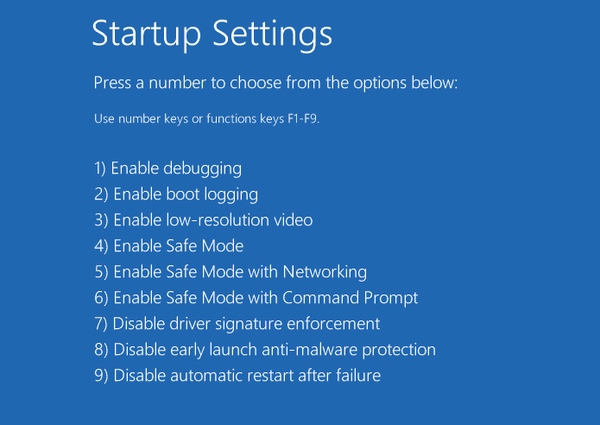
Jeśli nie masz instalacyjnego dysku DVD lub dysku flash systemu Windows 10/8, nadal możesz skonfigurować dysk odzyskiwania z pustą pamięcią USB, jeśli masz inny komputer stacjonarny lub laptop.
Ten komputer musi również zawierać tę samą platformę, co ta z zablokowaną aktualizacją.
Następnie możesz skonfigurować dysk odzyskiwania systemu Windows, jak opisano w tym poście, za pomocą którego można otworzyć menu Zaawansowane opcje uruchamiania.
6. Skorzystaj z narzędzia przywracania systemu
Możesz skorzystać z narzędzia Przywracanie systemu, gdy jesteś w trybie awaryjnym systemu Windows. Spowoduje to cofnięcie niekompletnej aktualizacji. W ten sposób możesz użyć narzędzia Przywracanie systemu w systemie Windows 10.
- Naciśnij klawisz Win + klawisz skrótu R, aby otworzyć Uruchom.
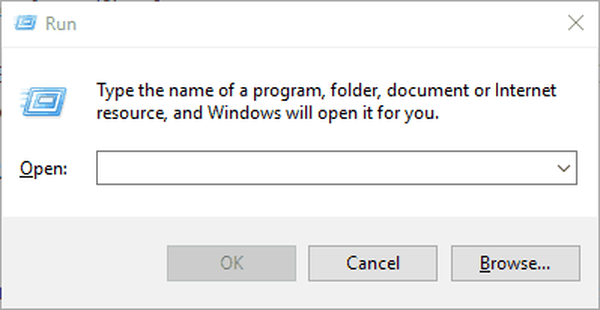
- Wpisz „rstrui.exe” w polu Uruchom i kliknij ok przycisk. To otwiera narzędzie Przywracanie systemu na zdjęciu poniżej.
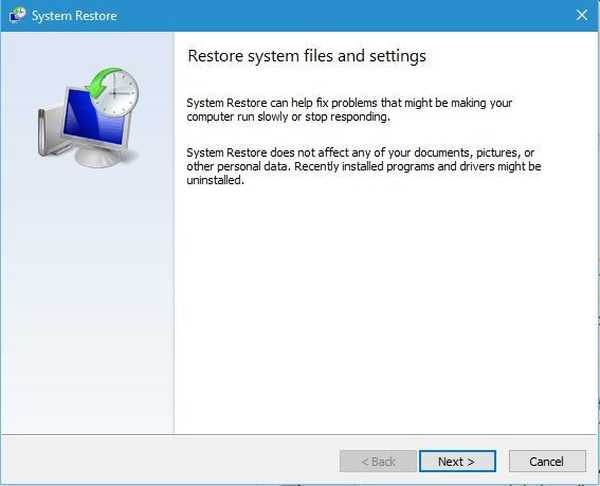
- wciśnij Kolejny w oknie Przywracanie systemu.
- Następnie wybierz ostatni punkt przywracania, który przywróci system Windows z powrotem do daty tuż przed zablokowaną aktualizacją.
- Pamiętaj, że po wybranym punkcie przywracania utracisz oprogramowanie dodane do systemu Windows. wciśnij Skanuj w poszukiwaniu zainfekowanych programów przycisk, aby otworzyć poniższe okno z listą oprogramowania, które zostanie usunięte.
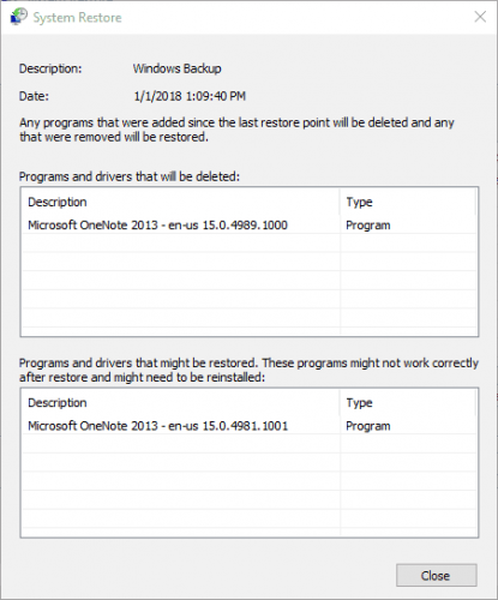
- Kliknij Kolejny i koniec aby potwierdzić wybrany punkt przywracania.
7. Uruchom narzędzie do rozwiązywania problemów z usługą Windows Update
Narzędzie do rozwiązywania problemów z usługą Windows Update może również rozwiązać problemy z usługą Windows Update. To narzędzie do rozwiązywania problemów może naprawić usługę Windows Update, więc nie ma dalszych zablokowanych aktualizacji.
Możesz otworzyć to narzędzie do rozwiązywania problemów w Win 10 w następujący sposób.
- Naciśnij przycisk Cortana na pasku zadań.
- Wpisz słowo kluczowe „rozwiązywanie problemów” w polu wyszukiwania.
- Kliknij Rozwiązywanie problemów, aby otworzyć okno bezpośrednio poniżej.
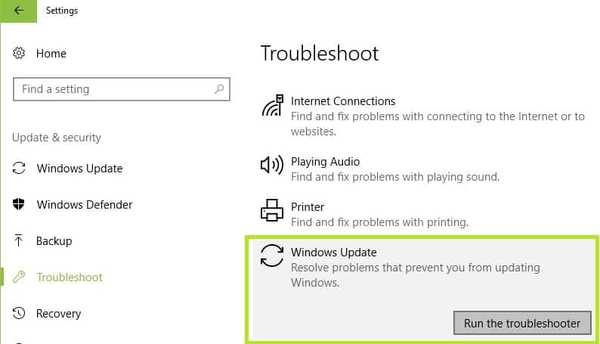
- Wybierz Windows Update i naciśnij jego Uruchom narzędzie do rozwiązywania problemów przycisk. Spowoduje to otwarcie narzędzia do rozwiązywania problemów pokazanego poniżej.
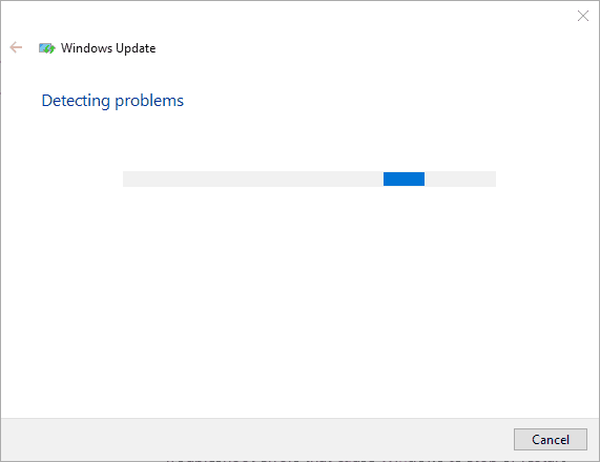
- Następnie możesz przejść przez narzędzie do rozwiązywania problemów z aktualizacją.
8. Wyłącz usługę Windows Update
Być może najlepszym sposobem na uniknięcie dalszych zablokowanych aktualizacji jest wyłączenie usługi Windows Update. Jednak wtedy system Windows nie otrzyma dalszych aktualizacji.
Niemniej jednak będzie to wystarczająca tymczasowa poprawka dla powtarzających się zablokowanych aktualizacji, jeśli nic innego. W ten sposób możesz wyłączyć usługę Windows Update.
- Otwórz Uruchom za pomocą klawisza Win + klawisz skrótu R..
- Wpisz „services.msc” w polu tekstowym Run i kliknij ok przycisk.
- Przewiń w dół do witryny Windows Update w oknie pokazanym bezpośrednio poniżej.
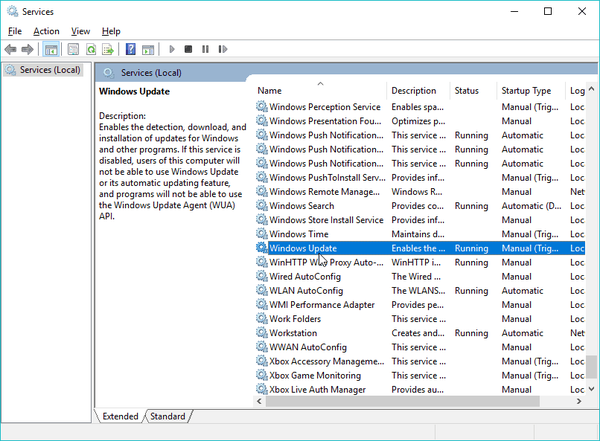
- Kliknij dwukrotnie Windows Update, aby otworzyć okno na poniższej migawce.
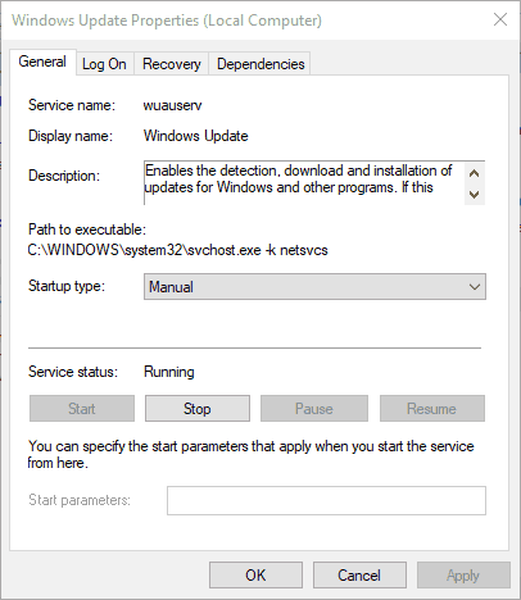
- Wybierz Wyłączone z menu rozwijanego Typ uruchomienia.
- Następnie kliknij Zastosować i ok aby potwierdzić nowe ustawienie.
W ten sposób można naprawić zablokowane aktualizacje głównie dla systemu Windows 10. W razie potrzeby uruchom system Windows w trybie awaryjnym, a następnie użyj narzędzia Przywracanie systemu lub aktualizacji Win, narzędzia do rozwiązywania problemów.
Wyłącz usługę aktualizacji jako ostateczne rozwiązanie. Zapoznaj się z tym artykułem, aby uzyskać dalsze wskazówki, które mogą naprawić usługę Windows Update.
Często zadawane pytania: Przeczytaj więcej o błędach usługi Windows Update
- Jak naprawić błąd aktualizacji systemu Windows 10?
- Jak naprawić błąd Windows Update 0x80070057?
- Dlaczego usługa Windows Update nie działa?
Uwaga redaktora: Ten post został pierwotnie opublikowany w styczniu 2018 roku i od tego czasu został poprawiony i zaktualizowany w marcu 2020 roku pod kątem świeżości, dokładności i kompleksowości.
Czy ta strona była pomocna? tak nie Dziękujemy za poinformowanie nas! Możesz nam również pomóc, pozostawiając recenzję na MyWOT lub Trustpillot. Wykorzystaj w pełni swoją technologię dzięki naszym codziennym wskazówkom Powiedz nam, dlaczego! Za mało szczegółów Trudno zrozumieć Inne Prześlij- Błędy usługi Windows Update
 Friendoffriends
Friendoffriends
![Może to zająć kilka minut Błąd aktualizacji systemu Windows [FIX]](https://friend-of-friends.com/storage/img/images_5/this-might-take-several-minutes-windows-update-error-[fix]_3.jpg)


